如果客户在购物过程中出现弃单的情况,发送弃单挽留邮件可以挽留并鼓励客户支付订单,来提高跨境电商店铺的收入和利润。弃单挽留邮件是提高销售额有效的方法,设置有鼓励支付的小额折扣也可以为您的店铺带来利润。
操作步骤
1. 登录您的 Shoplazza 管理后台,点击客户 > 客户通知 > 营销策略 > 新增模板。
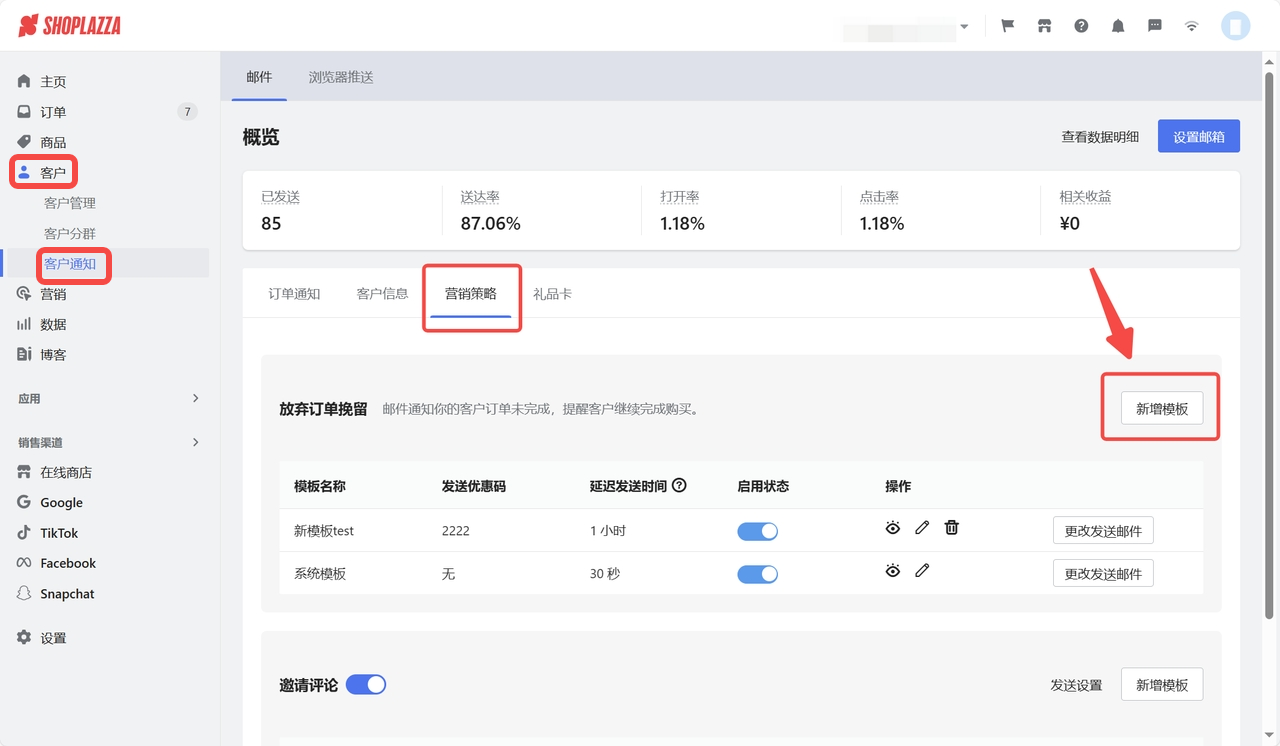
2. 设置邮件模板。填写模板名称,选择优惠码,设置延迟发送时间。完成后,点击确定。
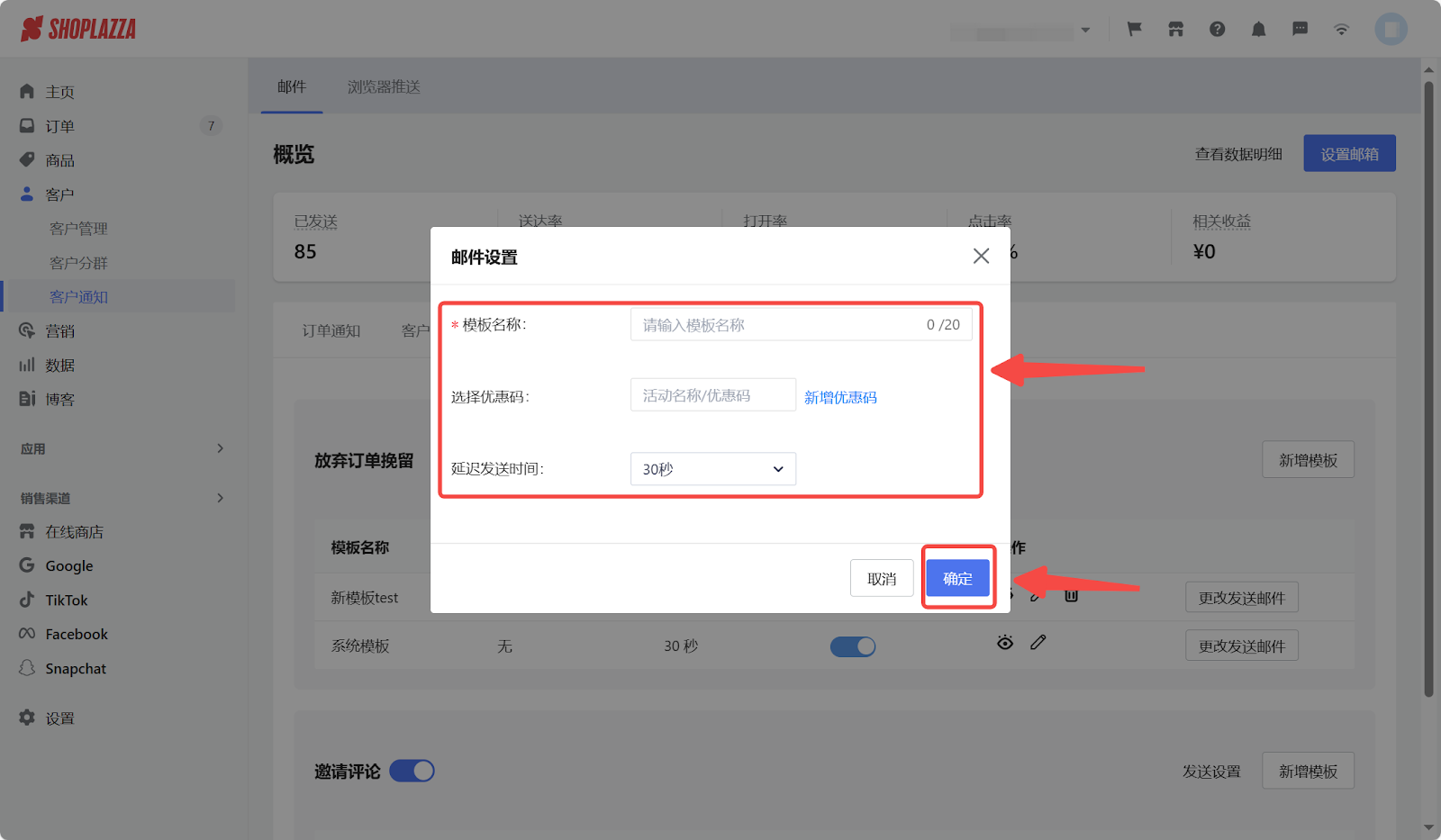
3. 完成后,可返回列表预览模板。
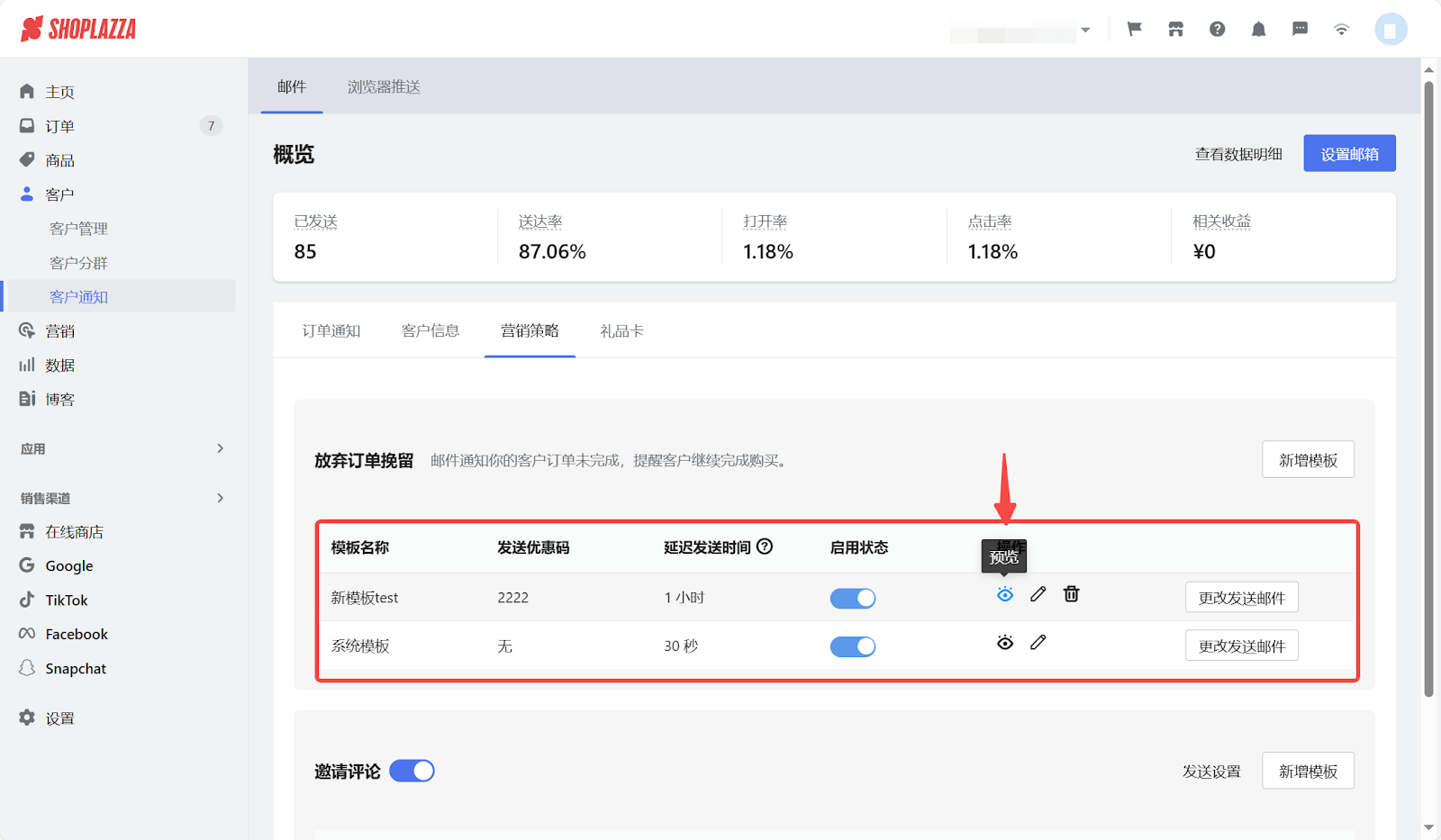
4. 如果需要更改邮件模板,点击更改发送邮件。
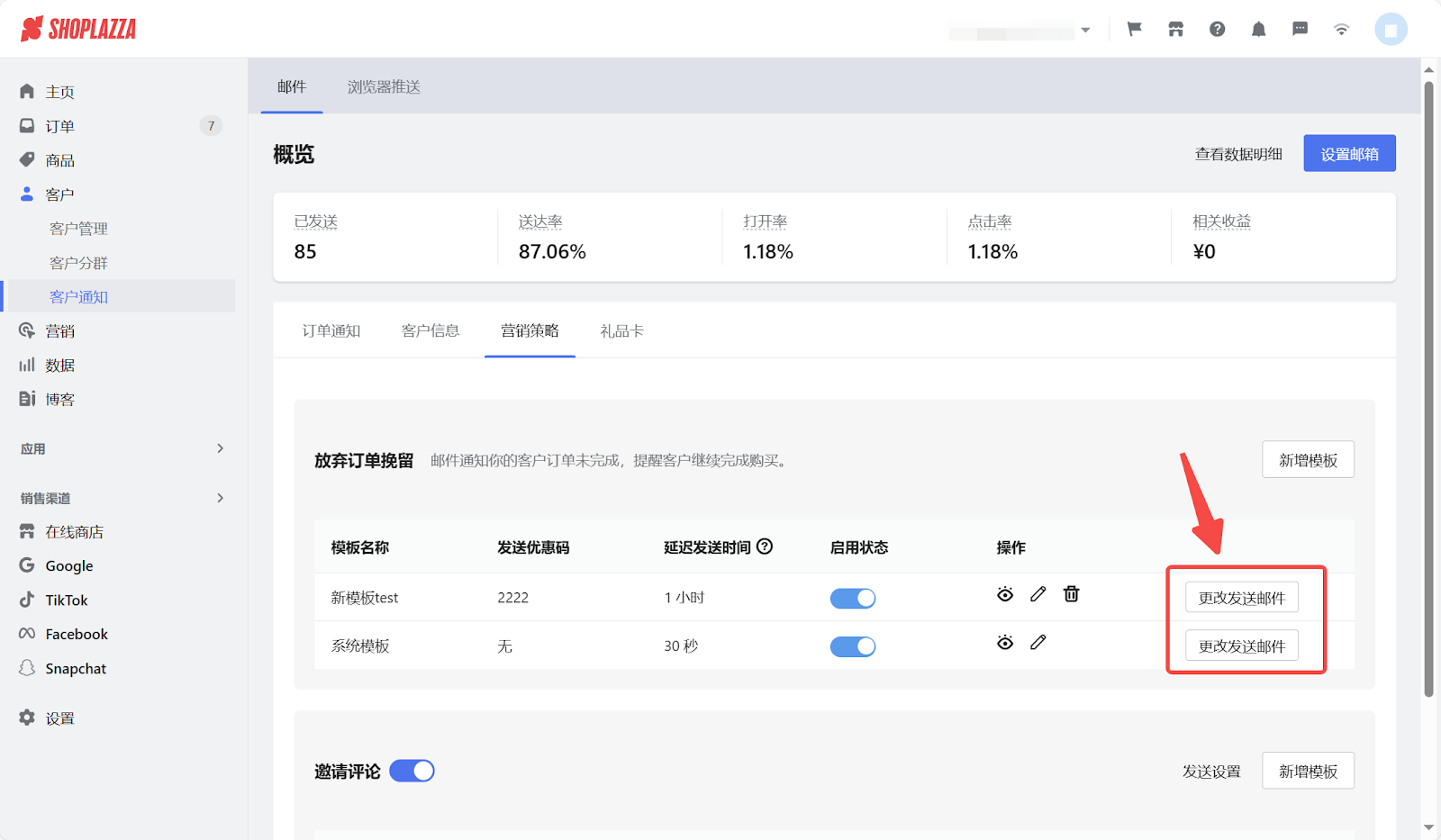
5. 点击新增邮件模板。
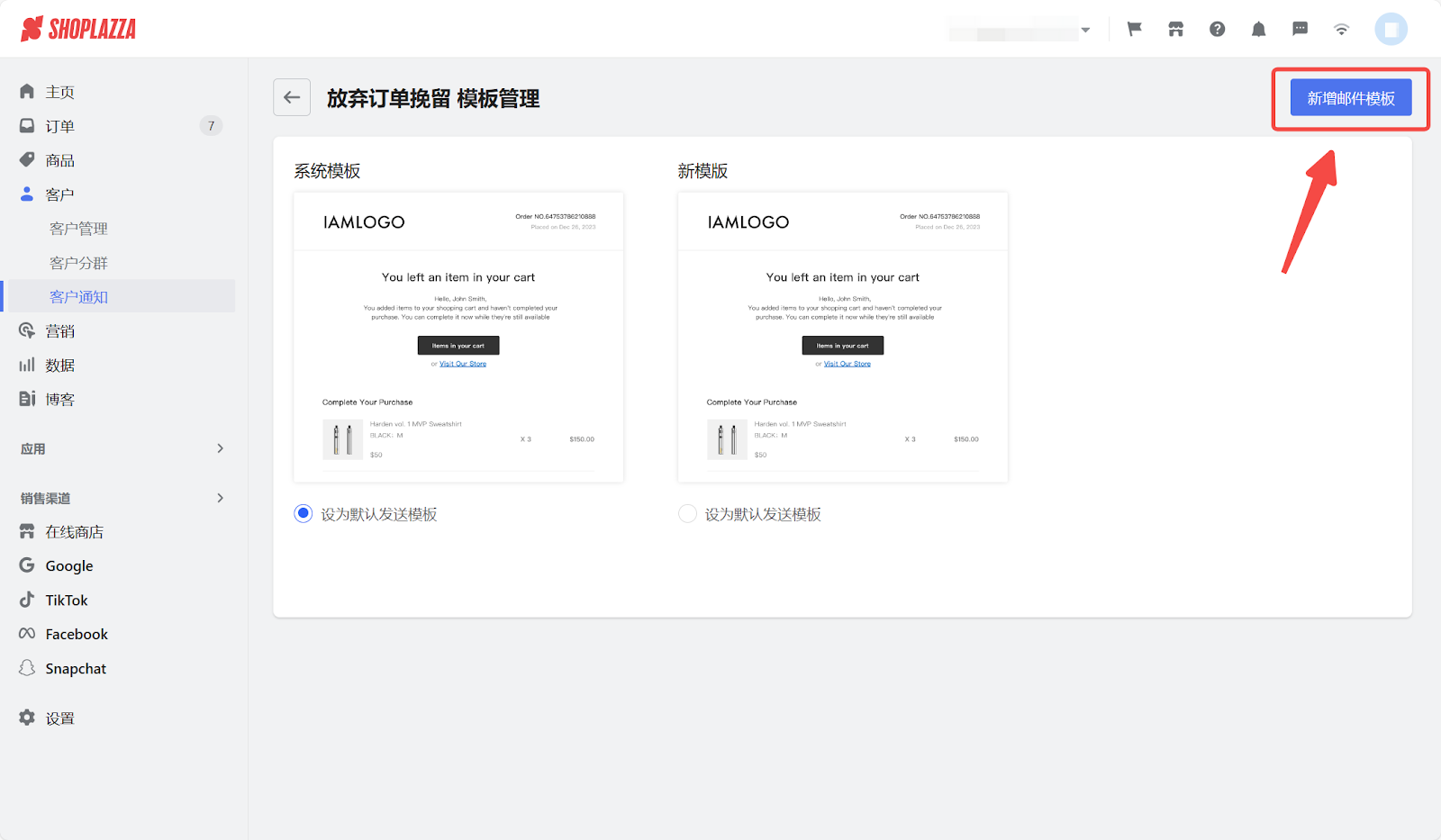
6. 选择邮件模板,点击下一步。
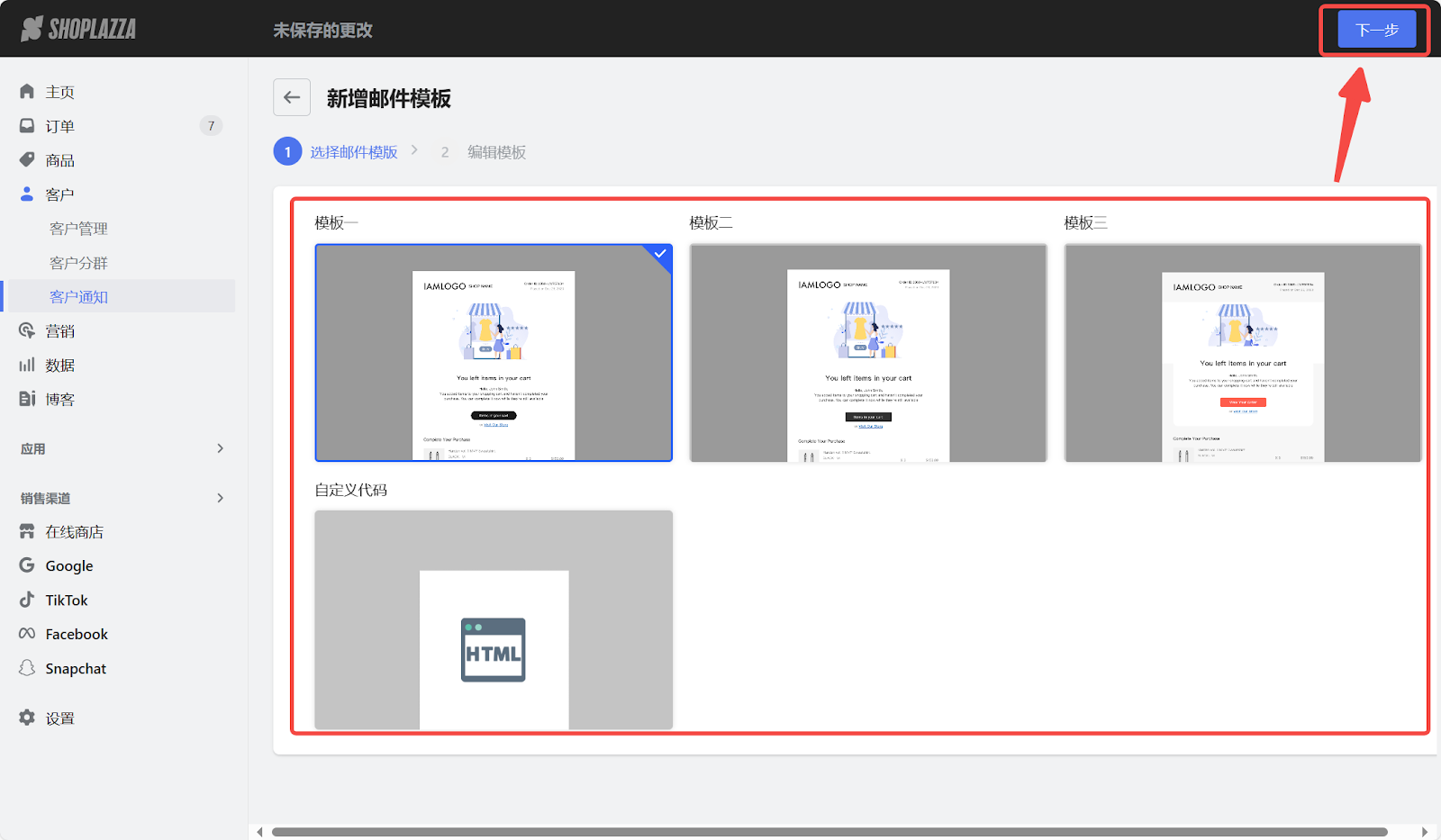
7. 完成编辑后,点击保存,回到模板管理页面,点击将其设为默认发送模板。
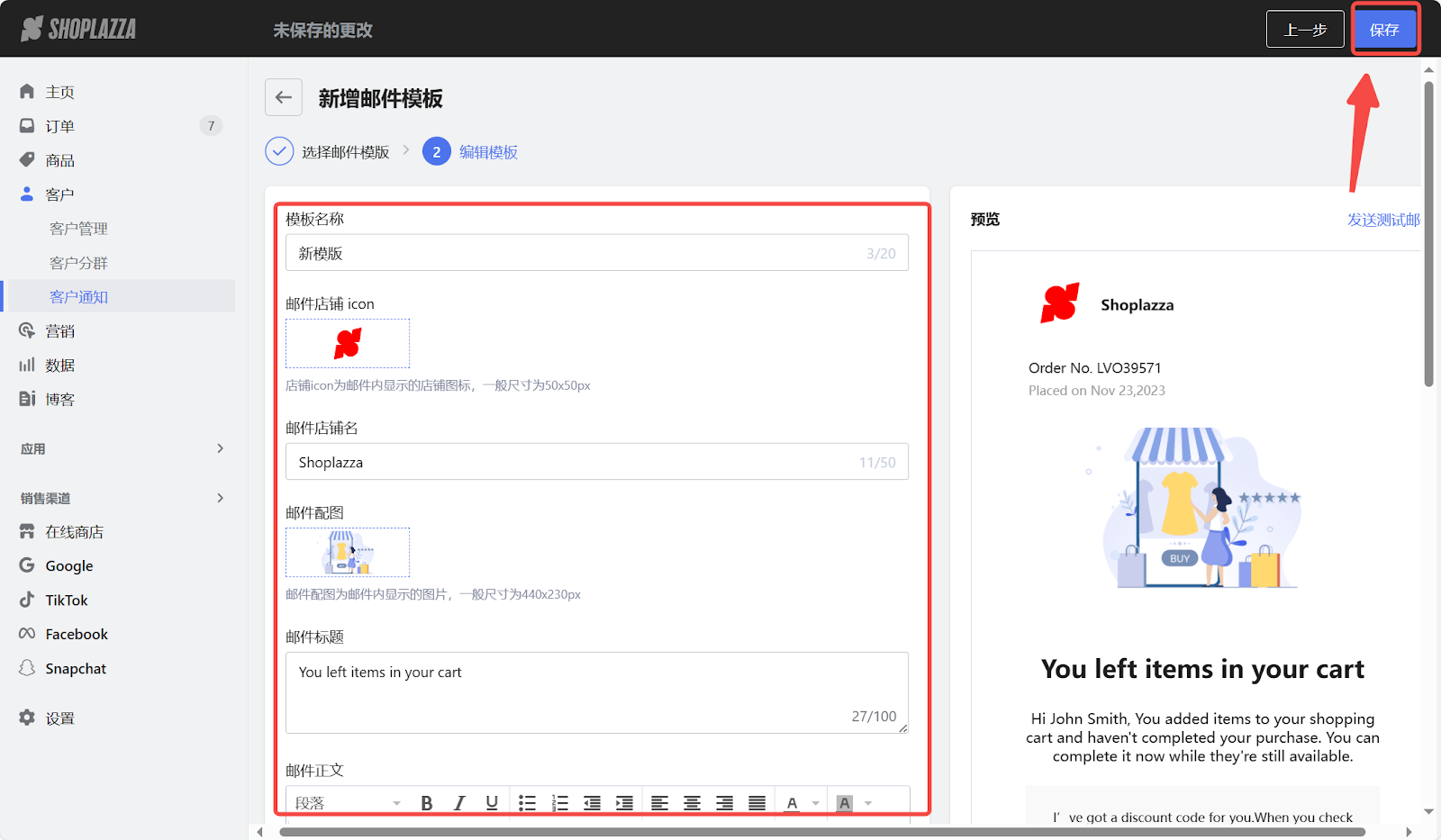

注意
- 放弃订单挽留邮件中优惠码并不是必须的,可根据自行需要进行添加。
- 计算邮件发送时间为:顾客进入checkout页面填写完邮箱地址后开始计时。
- 系统模版只可预览,无法进行修改。系统模板的邮件正文等内容无法编辑,会跟随店铺语言切换。
- 如自定义邮件模版中的文案部分被修改/编辑,那么编辑后的正文内容不会跟随店铺默认语言变化,所编辑的语言即为显示语言,例如使用法语编辑,则显示为法语。
- 邮件按钮支持设置跳转链接,没有设置链接时则按照系统默认跳转。




评论
文章评论已关闭。